หากเราปัดหน้าจอ Lock Screen หรือหน้าจอโฮมไปทางขวา เราก็จะพบกับมุมมองวันนี้ (Today View) ที่มีวิดเจ็ต (Widgets) แสดงข้อมูลของแอปต่างๆ ให้ผู้ใช้เข้าถึงแอปและดูข้อมูลได้ง่ายขึ้น ทีมงานมีวิธีการตั้งค่าการแสดงวิดเจ็ต (Widgets) ว่าจะต้องการแสดงข้อมูลของแอปอะไรบ้าง ไปชมวิธีกันเลยค่ะ
วิธีตั้งค่าการแสดงข้อมูลวิดเจ็ต (Widgets) ในหน้าจอโฮมหรือ Lock Screen บน iPhone และ iPad
วิธีการตั้งค่าการแสดงข้อมูลวิดเจ็ต (Widgets) นี้ สามารถตั้งค่าทั้ง iPhone และ iPad ด้วยวิธีเดียวกัน
ขั้นตอนแรกให้มาที่หน้าโฮม แล้วปัดขวาเพื่อเปิดแถบวิดเจ็ต (Widgets) ให้แสดงออกมา
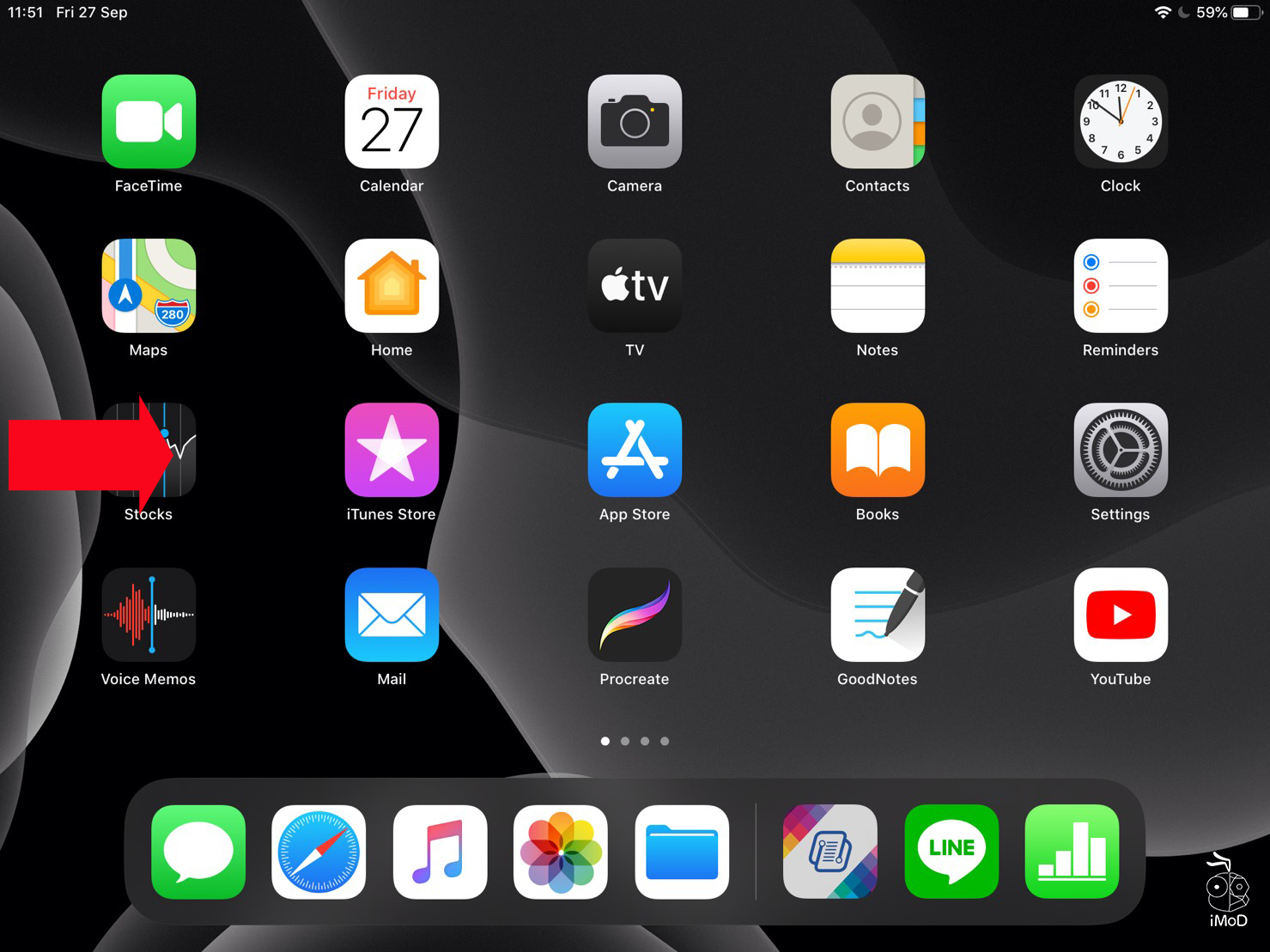
จะได้แถบวิดเจ็ต (Widgets) แสดงออกมาดังรูป
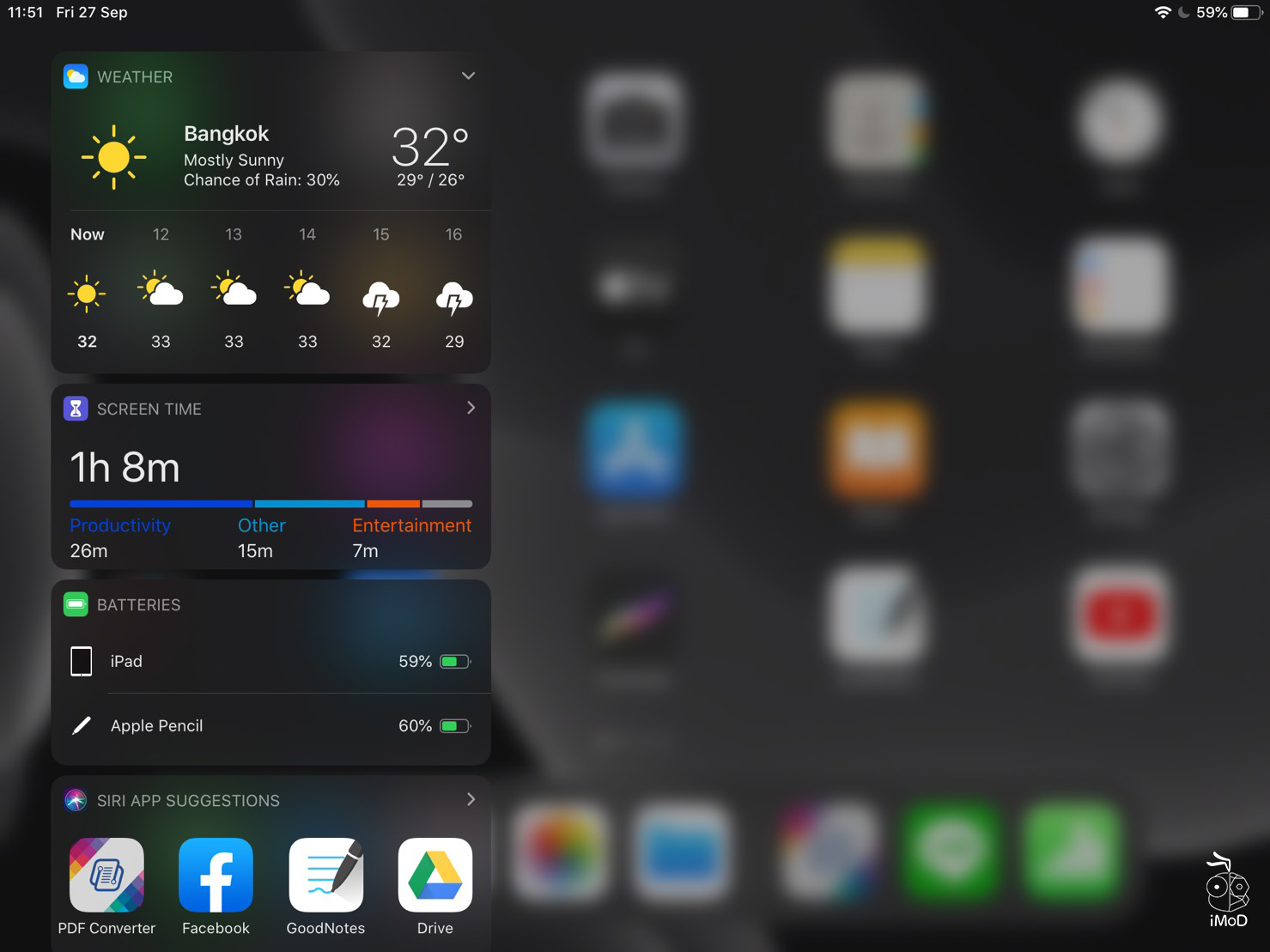
ให้เลือกนมาด้านล่างสุดแล้วแตะ Edit
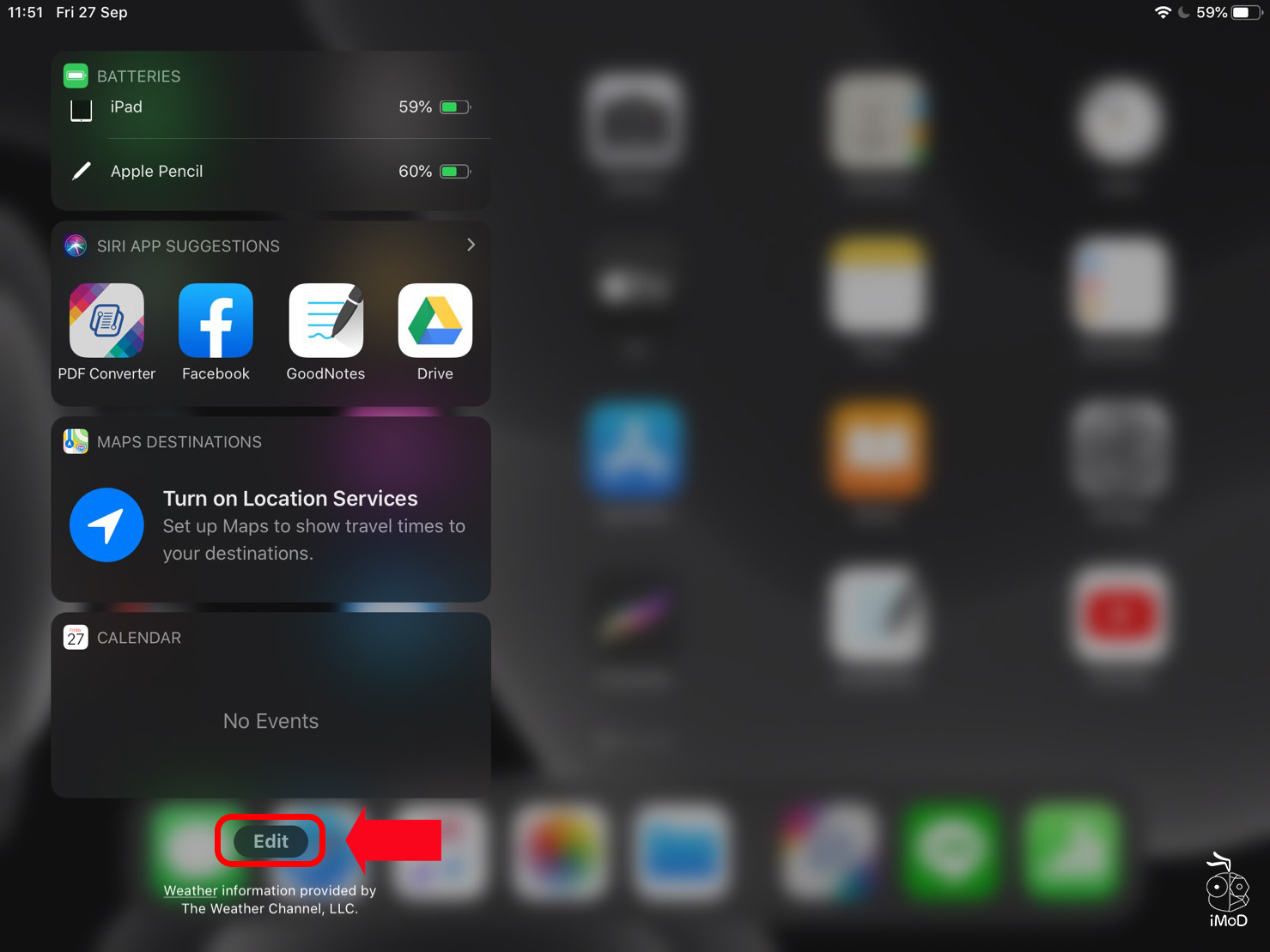
จะพบกับหน้าแสดงการตั้งค่าวิดเจ็ต (Widgets) ของแอปต่างๆ โดยจะแบ่งเป็น 2 ส่วนคือ
- ส่วนที่แสดงวิดเจ็ต (Widgets)
- ส่วนที่จะ Add เพิ่มวิดเจ็ต (Widgets)
เราสามารถแตะเครื่องหมายลบสีแดงเพื่อลบแอปที่ไม่ต้องการแสดงในหน้าวิดเจ็ต (Widgets) ออกได้ และแตะเครื่องหมายบวกสีเขียวเพิ่มแอปเพื่อแสดงในหน้าวิดเจ็ต (Widgets)
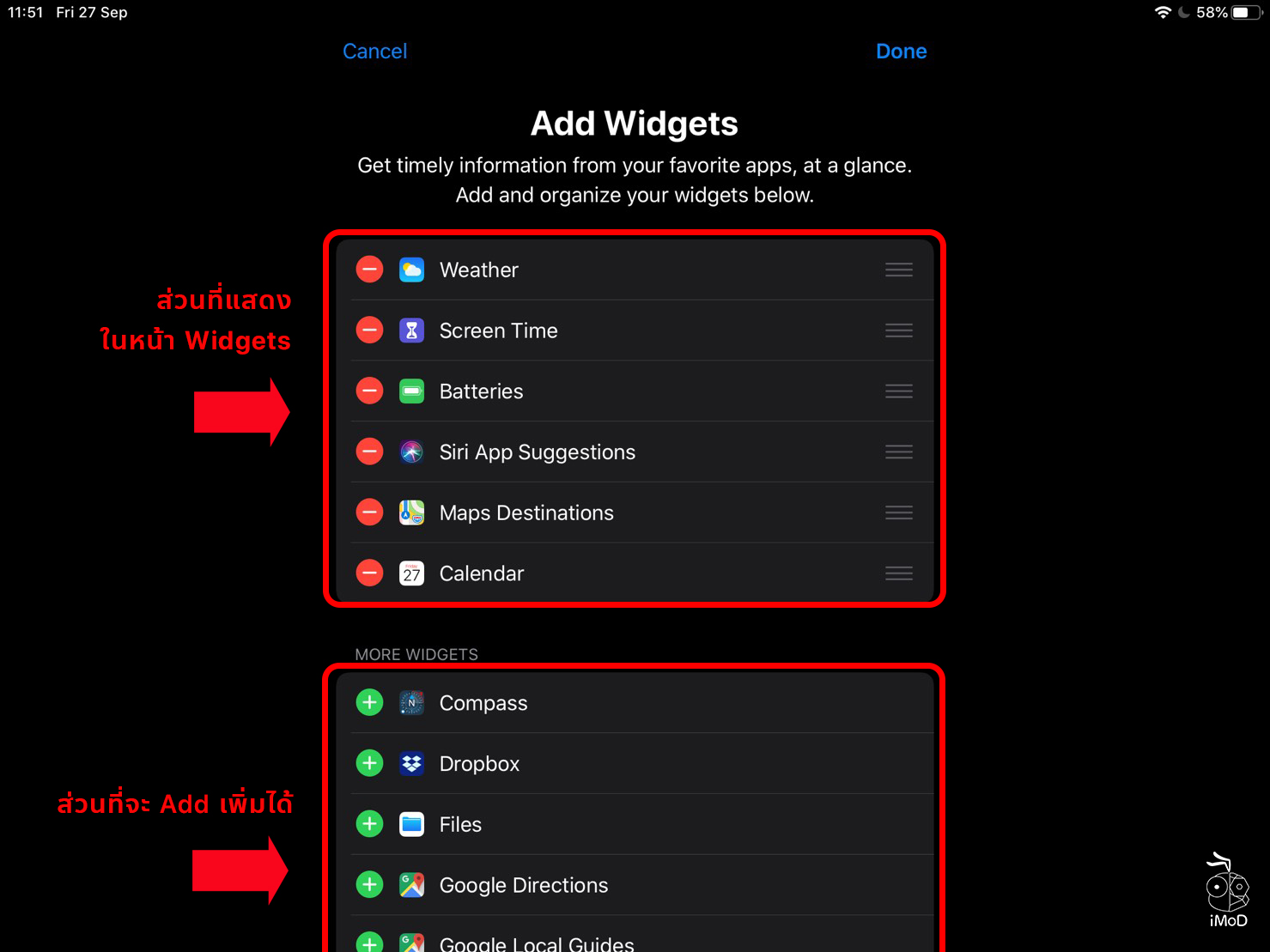
เมื่อแตะเพิ่มมาแล้ว และต้องการเคลื่อนย้ายเพื่อเรียงลำดับการแสดงของวิดเจ็ต (Widgets) ให้แตะรูปสามขีดค้างไว้แล้วลากไปยังตำแหน่งที่ต้องการ

สามารถสลับได้ทุกตำแหน่งเลยนะคะ จากนั้นแตะ Done ด้านบนของหน้าจอ
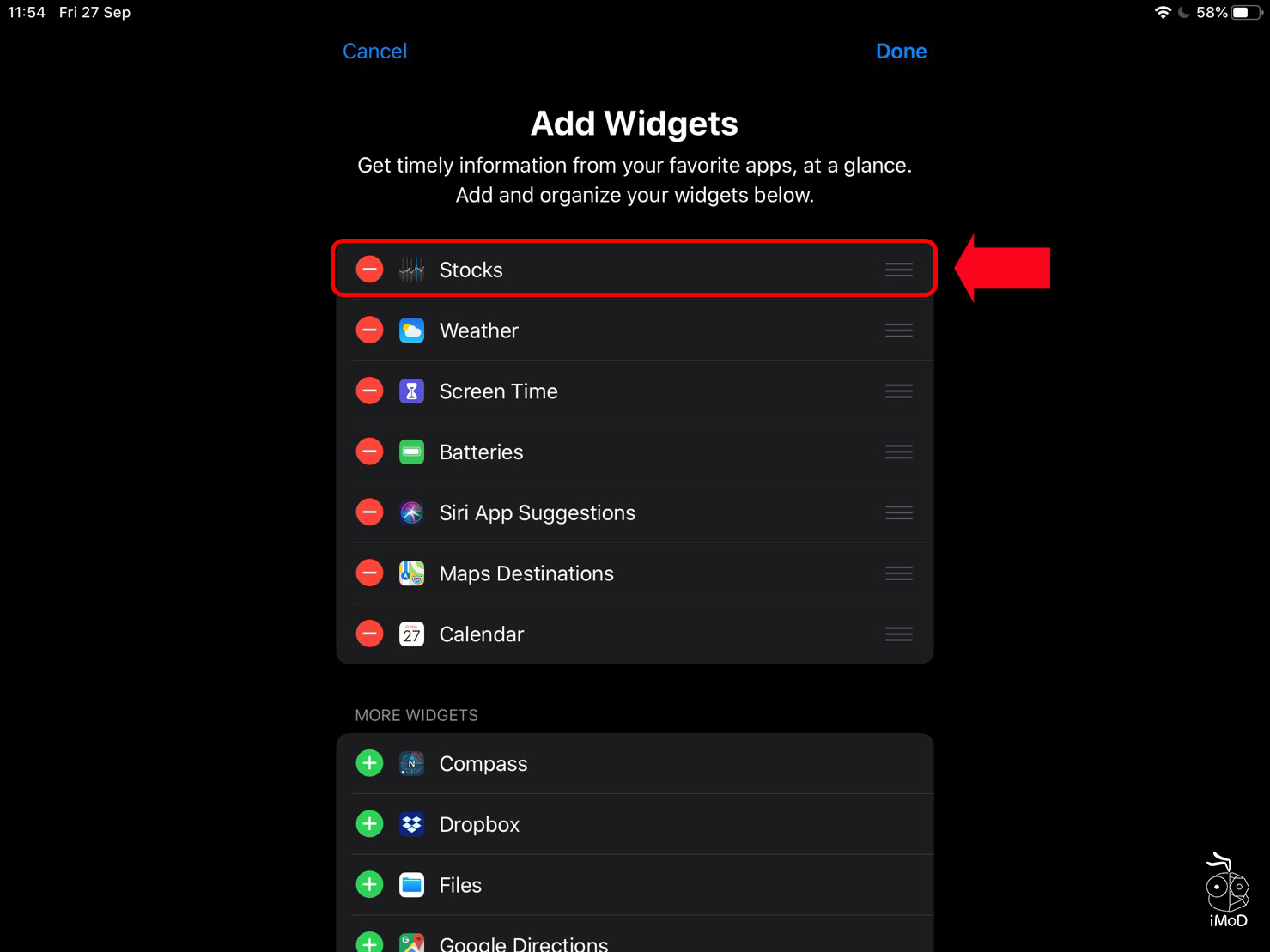
ก็จะกลับมาที่หน้าแสดงวิดเจ็ต (Widgets) เช่นเดิม จะเห็นว่ามีการเรียงลำดับตามที่เรากำหนดไว้เมื่อสักครู่นี้
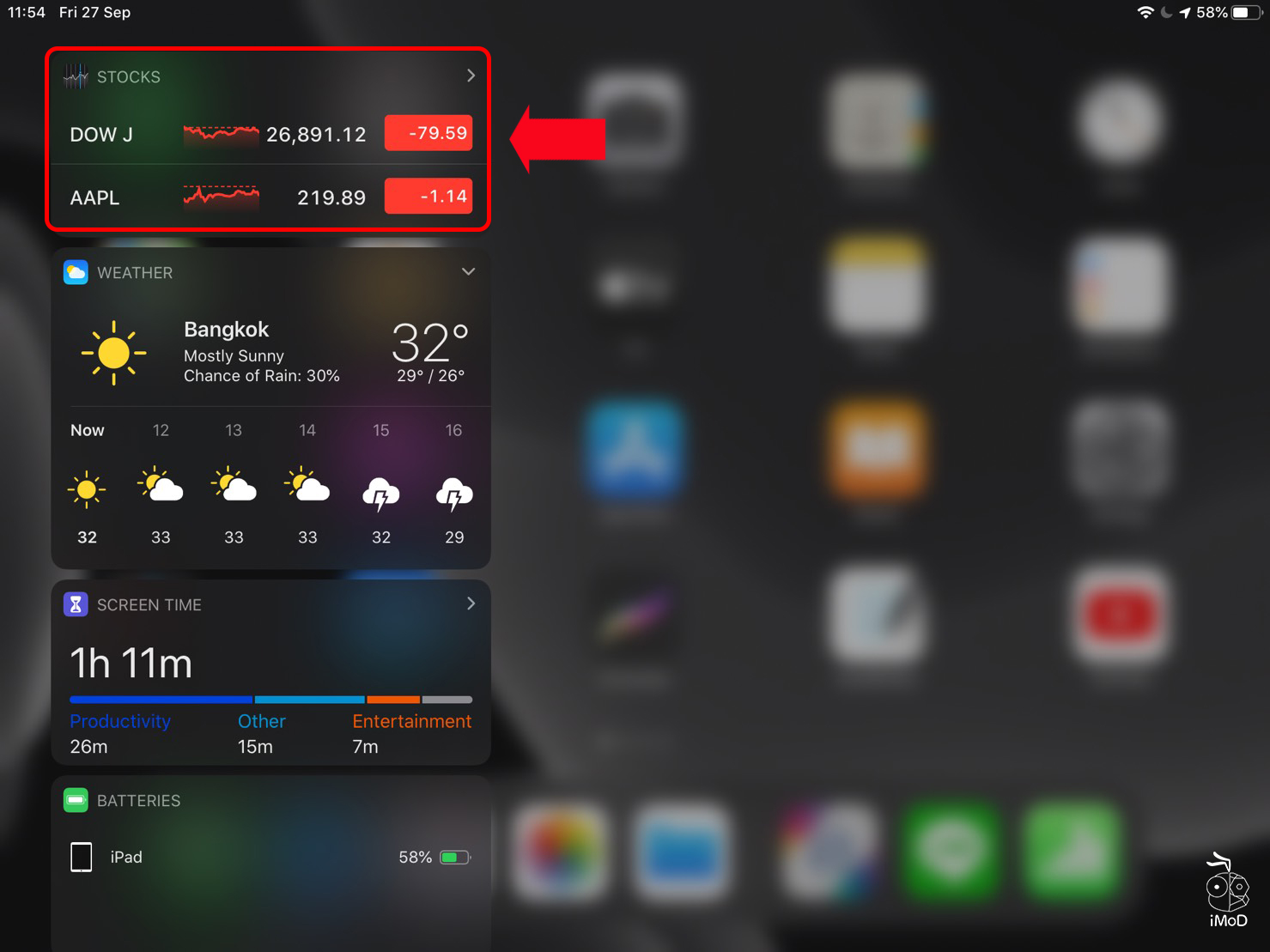
เราสามารถแตะเครื่องหมายมุมขวาบนของแต่ละวิดเจ็ต (Widgets) เพื่อดูรายละเอียดเพิ่มเติม หรือแตะอีกครั้งเพื่อซ่อนหรือย่อรายละเอียดนั้นได้
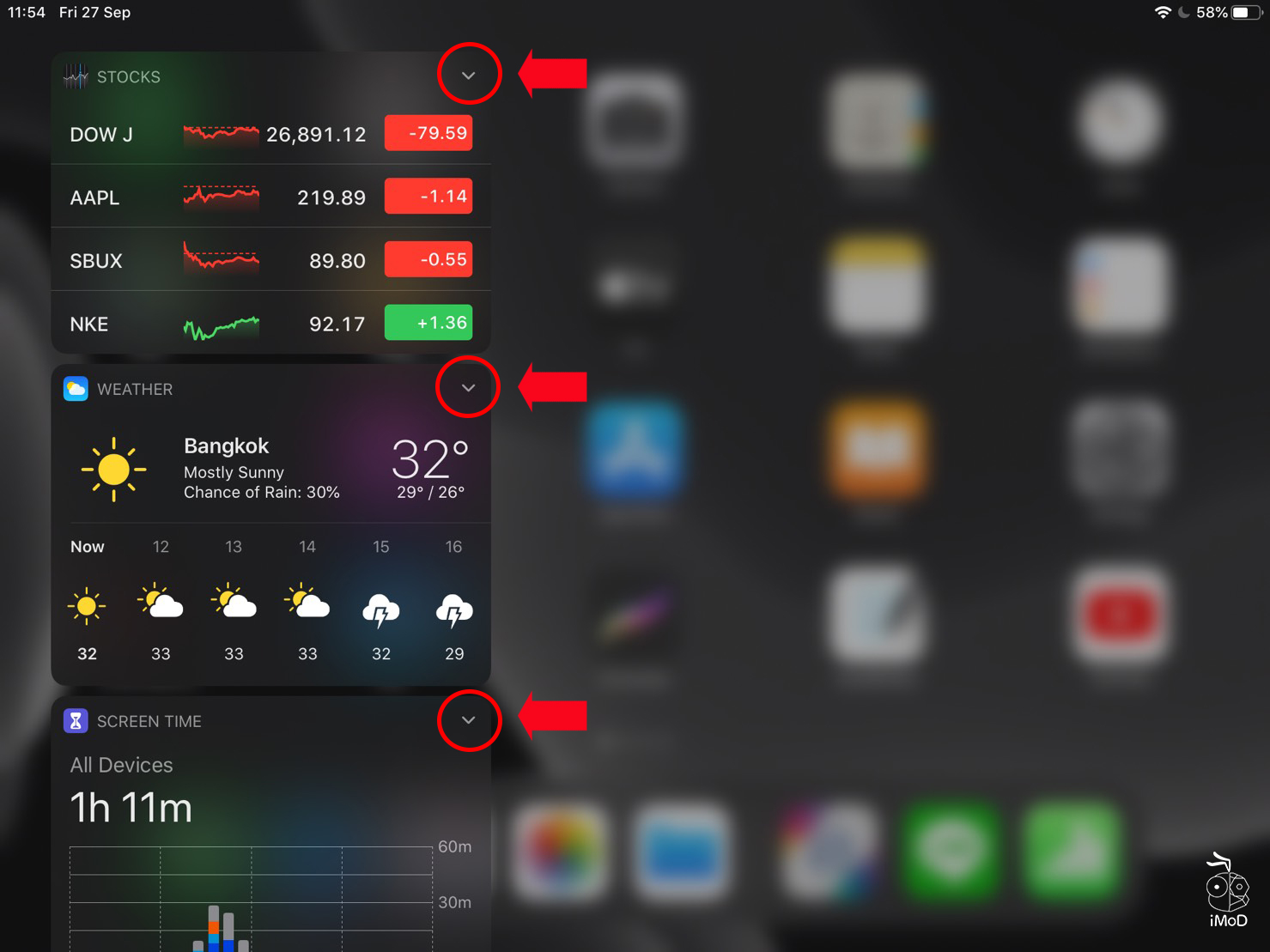
วิธีการนี้ทำได้ทั้ง iPhone และ iPad เพื่อการเข้าถึงหรือดูข้อมูลได้ง่ายขึ้น และได้ตั้งค่าการแสดงวิดเจ็ต (Widgets) เฉพาะในส่วนที่เราต้องการได้ ใครหาวิธีอยู่ลองทำดูนะคะ

